Android cov khoom siv tuaj yeem paub ntau yam kev taw qhia, nrog rau ntau qhov kov ib zaug (paub tias ntau kov). Nov yog cov npe ntawm cov lus piav qhia uas koj tuaj yeem siv los cuam tshuam nrog koj lub xov tooj Android.
Cov lus piav tes no muaj nyob rau hauv feem ntau cov khoom siv hauv Android, tsis hais cov chaw tsim khoom thiab software version. Txawm li cas los xij, tsis yog txhua lub xov tooj, version, thiab app siv txhua hom kev kov.
Tap, Nyem, lossis Kov

Programmers paub qhov no yog nias es tsis yog tus kais vim tias cov coding hais txog nws li onClick(). Txawm li cas los xij koj xa mus rau nws, qhov no yog qhov kev cuam tshuam yooj yim tshaj plaws thiab ua tiav nrog lub teeb kov ntawm koj tus ntiv tes. Siv qhov no los nias cov nyees khawm, xaiv yam khoom, thiab coj mus rhaub cov keyboard.
Ob Kov lossis Ob Tus kais
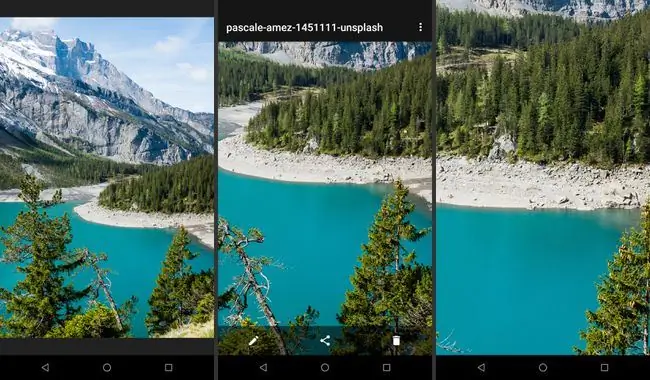
Qhov taw tes no tseem hu ua ob npaug nias. Qhov no zoo ib yam li ob npaug nias ntawm lub computer nas. Kov lub vijtsam nrawm, tsa koj tus ntiv tes, thiab kov dua. Ob chav kais feem ntau yog siv los ua kom zoom hauv daim duab qhia lossis xaiv cov khoom.
Nias, Ntev nias, lossis Ntev kov
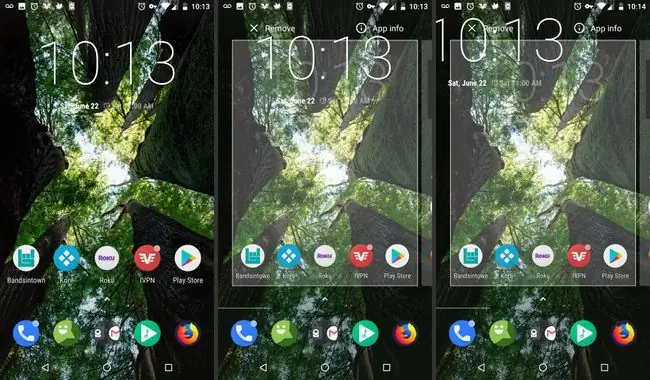
Kev nias ntev yog kov ib yam khoom thiab nias ob peb feeb yam tsis tas zawv zawg koj ntiv tes.
Ntev nias ntawm daim ntawv thov icons hauv lub tais tso cai rau koj txav lawv mus rau lub desktop. Ntev nias ntawm widgets tso cai rau koj txav los yog kho qhov loj me. Ntev kov ntawm lub qub desktop moos tso cai rau koj tshem tawm nws. Feem ntau, cov xovxwm ntev yog siv los tso saib cov ntawv qhia cov ntsiab lus thaum lub app txhawb nws.
Ib variation yog tus nias ntev. Qhov no yog ib lub sijhawm ntev uas tso cai rau koj txav cov khoom uas ib txwm yuav nyuaj rau txav, xws li rov kho cov cim ntawm lub vijtsam hauv tsev.
Txawb, swipe, lossis Fling
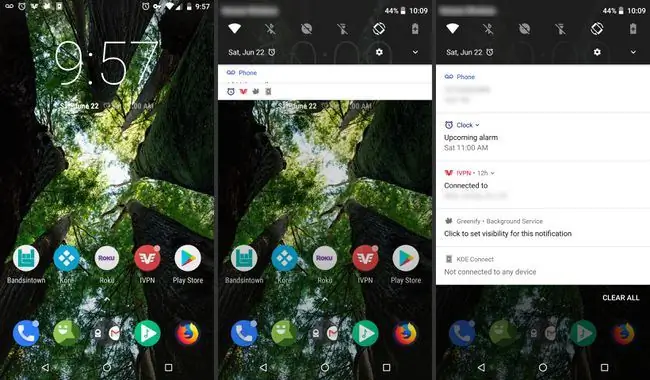
Swb koj cov ntiv tes raws lub vijtsam los ntaus lossis rub cov khoom ntawm ib qho screen mus rau lwm qhov, lossis los so ntawm lub vijtsam hauv tsev. Qhov txawv ntawm ib tug luag thiab ib tug fling yog nyob rau hauv style. Drags yog tswj, qeeb motions uas koj ua ib yam dab tsi ntawm qhov screen. Swipes thiab flings yog dav dav flicks nyob ib ncig ntawm lub vijtsam, zoo li cov lus tsa suab siv los tig nplooj ntawv hauv phau ntawv.
Scrolls yog swipes lossis flings nrog nce thiab nqis es tsis yog sab rau sab.
Txiav los ntawm sab saum toj lossis hauv qab ntug ntawm lub vijtsam mus rau hauv nruab nrab ntawm lub vijtsam kom qhib cov ntawv qhia zaub mov hauv ntau cov haujlwm. Rub downward (txuas los yog txav) los ntawm thaj chaw saum toj kawg nkaus ntawm lub vijtsam mus rau nruab nrab ntawm lub vijtsam kom rov kho cov ntsiab lus hauv apps xws li Mail.
Pinch qhib thiab Pinch kaw
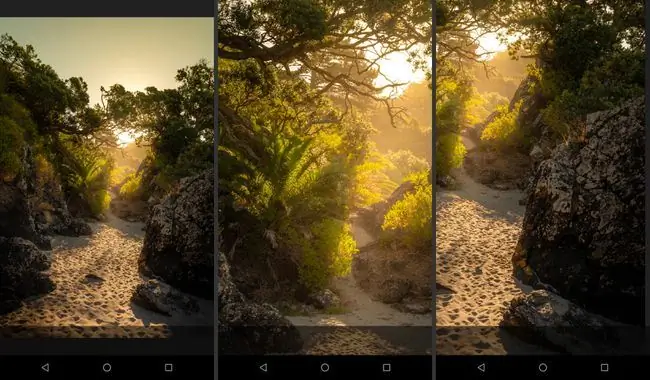
Txav ob tus ntiv tes ze ua ke hauv ib qho kev sib tw, lossis sib faib kom deb. Qhov no yog ib txoj hauv kev los kho qhov loj ntawm qee yam hauv apps, xws li daim duab hauv nplooj ntawv web.
Twirl thiab Tilt
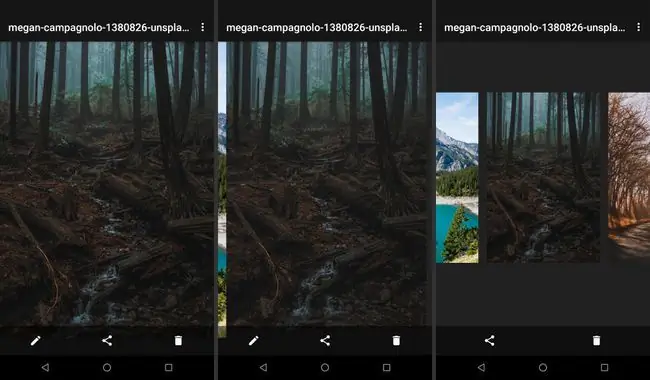
Twirl ob ntiv tes txhawm rau tig cov khoom xaiv hauv qee qhov haujlwm. Ib tug ob-ntiv tes luag feem ntau qaij 3D khoom hauv apps xws li Google Maps.
The Android Buttons
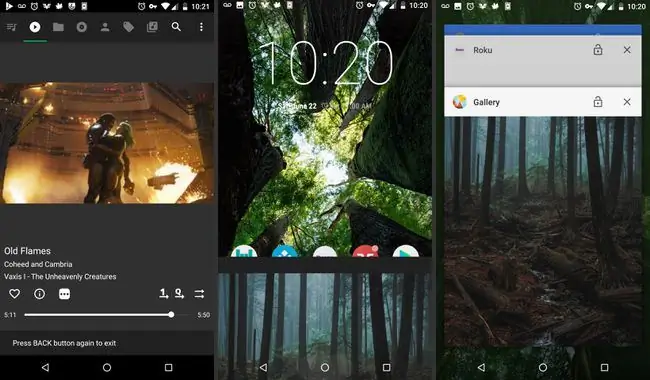
Ntau lub xov tooj Android thiab ntsiav tshuaj muaj cov nyees khawm, txawm tias lawv tsis yog lub cev khawm ntxiv lawm.
Ib qho kev sib koom ua ke yog Tsevkhawm hauv nruab nrog Txheej txheem thiab Rov qab khawm ntawm ob sab. Qhov kev npaj yuav txawv me ntsis raws li koj lub cuab yeej, tab sis lub tswv yim dav dav yog tus qauv ntawm Android tam sim no.






